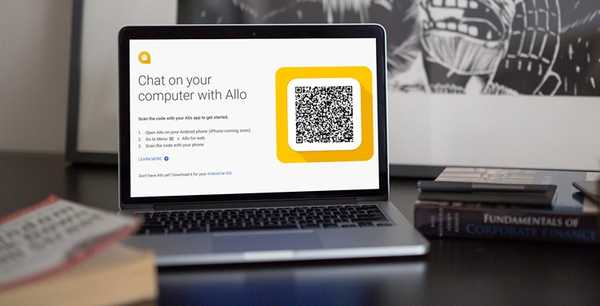
Thomas Glenn
0
1149
111
Det har gått nästan ett år sedan Google lanserade Allo och Duo, som dess främsta chatt- och videosamtal. Medan Duo har varit en omedelbar hit, kan inte samma sägas om Allo. Det finns några orsaker till att Allo inte kunde matcha sina lanseringsförväntningar. För det första är app-marknaden för snabbmeddelanden redan full av några riktigt bra appar som WhatsApp och Facebook Messenger. Och även om Allo tar med massor av coola nya funktioner (som inkognitokatt, självförstörande meddelanden, fantastiska klistermärken och mer), saknar det också några grundläggande funktioner som har hållit appen tillbaka. Till exempel, tills nyligen fanns det ingen stationär klient för Allo. Tekniskt sett finns det inte ens en gång, men Google har precis lanserat en webbversion av appen (precis som WhatsApp gjorde tidigare) som låter dig använda den på PC och Mac.
Även om det inte är detsamma som att ha de ursprungliga desktop-apparna, är det ändå bättre än att ha ingenting alls. I den här artikeln kommer vi att visa dig hur du använder webbversionen av appen och medan vi är på det kommer vi också att ge dig några tips om hur du konverterar webbversionen till en fristående webbapp för ditt skrivbord. Så om du är en Allo-användare, eller någon som inte tänkte på den bara för att den saknade en skrivbordsversion av appen, läs artikeln för att ta reda på hur du använder Allo-appen på PC och Mac:
Saker att veta innan du använder Allo på webben
Allo har precis släppts som en webbapp och du kanske tror att du bara behöver en webbläsare för att komma åt den, men du skulle ha fel. Just nu, även webbappen har vissa begränsningar. För närvarande kan webbversionen av Allo-appen bara vara åtkomst om du äger en Android-telefon. Men stödet för iPhones kommer snart. Webb-appen är också stöds endast i Chrome-webbläsaren. Om du använder någon annan webbläsare och inte har Chrome på skrivbordet, gå till länken och ladda ner och installera appen. Okej, nu när du vet dessa saker, låt oss börja självstudien.
Använd Allo på Chrome
Eftersom metodiken för att använda Allo på Chrome kommer att vara densamma, oavsett vilket operativsystem du använder, finns det ingen mening med att visa det två gånger. Så spelar ingen roll om du är Mac eller Windows, så gör du det.
1. Öppna Chrome-webbläsaren på skrivbordet och besök Allo webbsida.
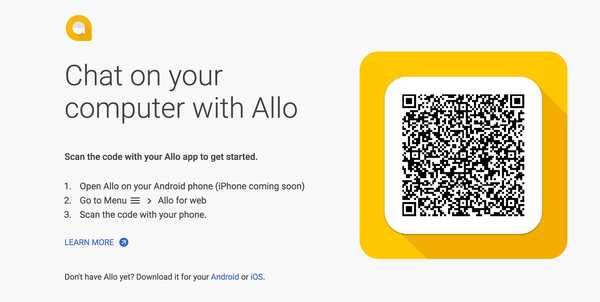
2. Starta nu Allo-appen på din Android-smarttelefon och tryck på hamburgarmenyn. Klicka här på alternativet "Allo for web".
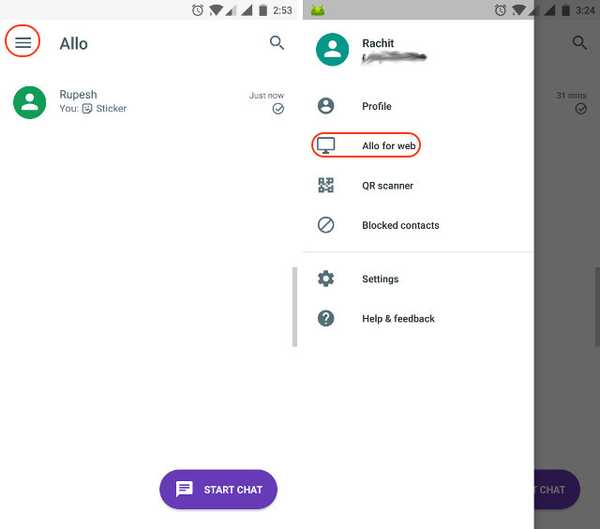
3. Skanna nu QR-koden som finns på webbläsarfliken genom att trycka på "SCAN QR CODE" -knappen på din telefon och pekar kameran mot webbläsaren.
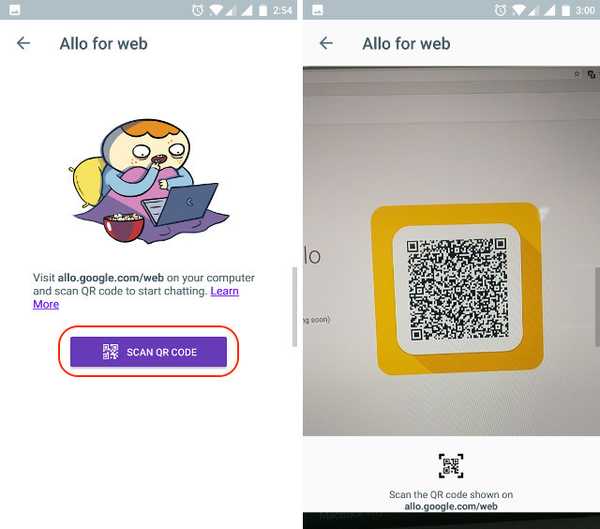
4. Så snart du skannar koden loggas du in på ditt konto och kan använda Allo-appen på skrivbordet.
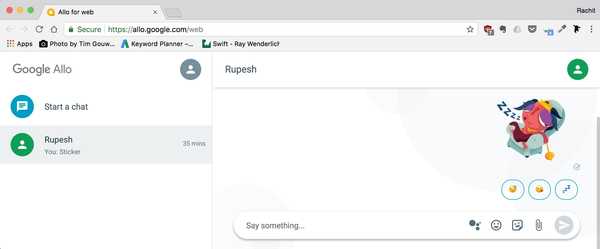
Skapa Allo webbapp för Windows
Som jag nämnde i inledningen, förutom att visa hur du använder webbversionen av Allo-appen, kommer jag också att hjälpa dig skapa en stationär app som fungerar som en fristående app. Nu skulle jag påpeka att det inte kommer att vara en inbyggd app och kommer bara att använda Chrome-webbläsaren som bas. Men, den kommer att köras i sitt eget fönster och kommer att spela Allo's appikon för. Det är ganska coolt att vi kan göra det, eftersom det gör att vi kan använda Allo-appen utan att behöva öppna vår Chrome-webbläsare bara för dess insats.
1. Chrome låter dig naturligtvis skapa en fönstret appversion av vilken webbplats som helst på Windows OS. För att göra det för Allo måste du först fylla den första delen av självstudien och logga in på ditt Allo-konto.
2. Nu på Chrome (medan du är på Allo-fliken), klicka på 3-punktsmenyn presentera i webbläsarens övre högra hörn och gå till Fler verktyg -> Lägg till på skrivbordet och klicka på den.

3. Nu ser du ett popup-kort där du kan byta namn på appen. Innan du trycker på knappen Lägg till, kom ihåg att se till att alternativet “Öppna som fönster” är markerat.
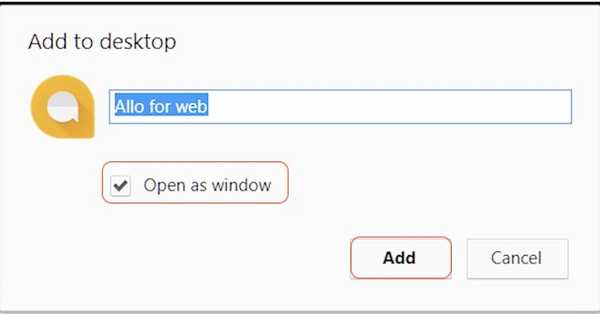
4. Så snart du klickar på knappen Lägg till hittar du Allo-appikon på skrivbordet. Du kan dubbelklicka för att öppna appen, som du gör med någon annan app.
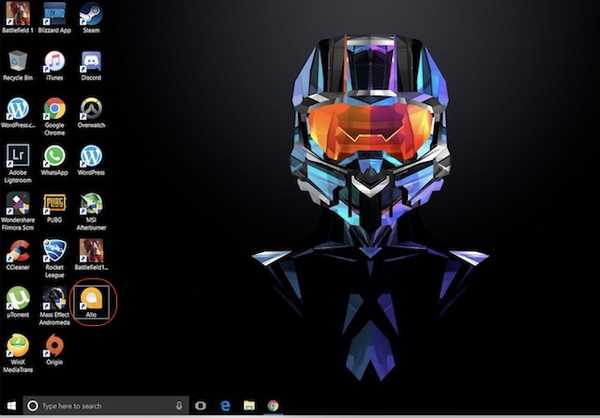
5. Bara för att vara säker på att det fungerar, här är en bild av appen som arbetar i ett annat fönster. Du kan se det, det finns en ikon för Allo-appen bredvid Chrome-ikonen.
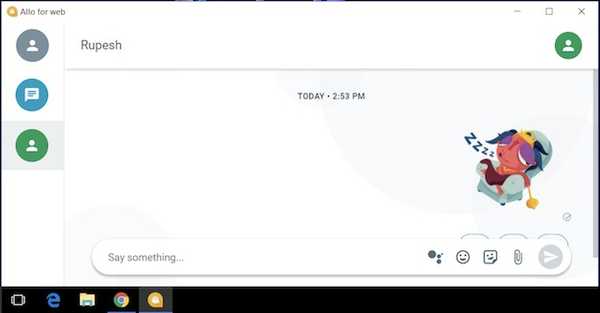
6. Du kan också högerklicka på ikonen för att lägga till den till antingen Start-menyn eller Aktivitetsfältet för snabb åtkomst.
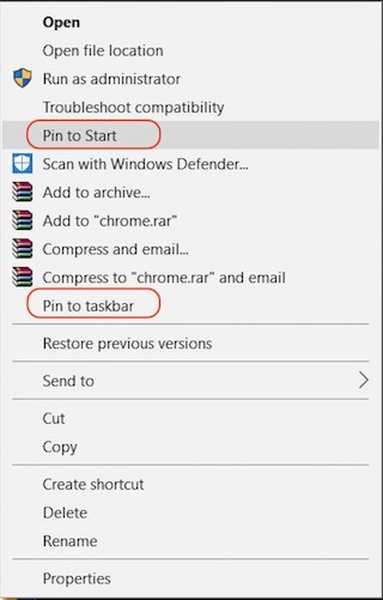
Skapa Allo webbapp för Mac
Chrome tillåter inte att du gör samma sak på macOS på grund av dess begränsningar, och därför måste vi använda en tredjepartsapp för att göra det. Tack och lov, jag känner bara appen för det, så låt oss komma igång, ska vi?
1. Ladda ner och installera “Koherence 5” app (gratis att skapa fyra webbappar) genom att klicka på länken. Starta nu appen. Så ser appen ut efter att den har lanserats.
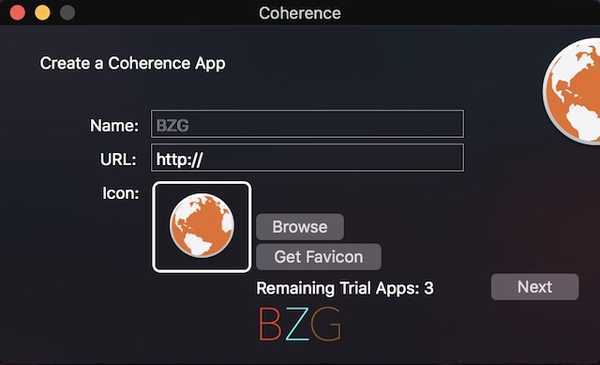
2. Fyll nu i de fält som krävs. Namnsavsnittet är där namnet på appen går och URL-avsnittet är värd för webbversionen av webbversionen av Allo. För din bekvämlighet har jag länkat Allo: s webbadress här. Kopiera och klistra in det i önskat fält.
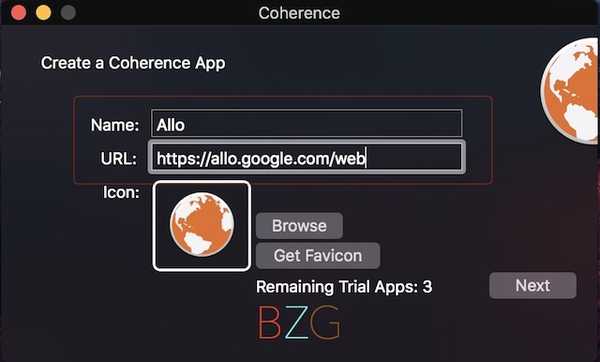
3. Nu innan du trycker på Nästa-knappen, Klicka på knappen "Få favicon" för att få logotypen för Allo-appen. Omvänt kan du till och med ladda upp din egen logotyp (genom att klicka på bläddringsknappen och välja logofilen), om du vill.
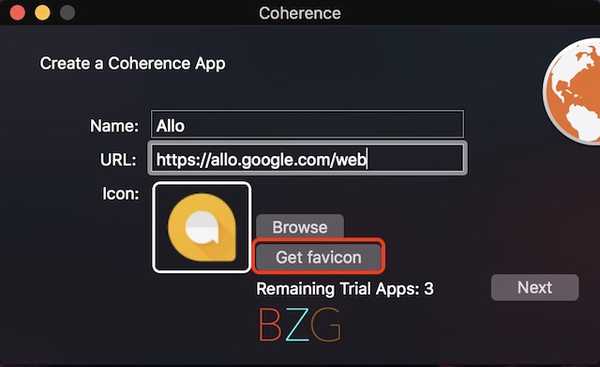
4. Fortsätt nu klicka på Nästa-knappen tills du når skärmen som visas på bilden nedan. Här, Klicka på "Standard-app" -knappen för att skapa din app. Så snart du klickar på knappen kommer ett popkort att informera dig om att din app har skapats.
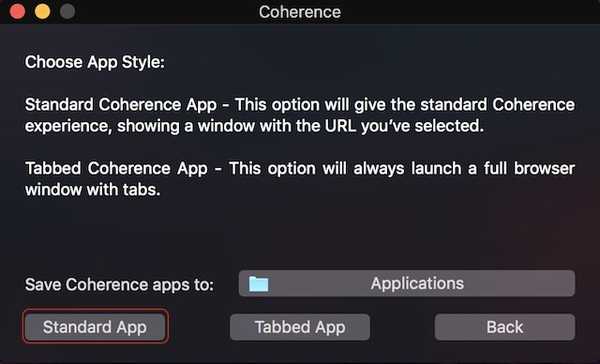
5. Nu kan du se att Allo-appen lever längs andra appar på min Mac. Det kommer bara att bete sig som en vanlig app. Du kan söka efter den i Spotlight, hitta den i applikationsmappen osv. Starta appen, som du vanligtvis gör.
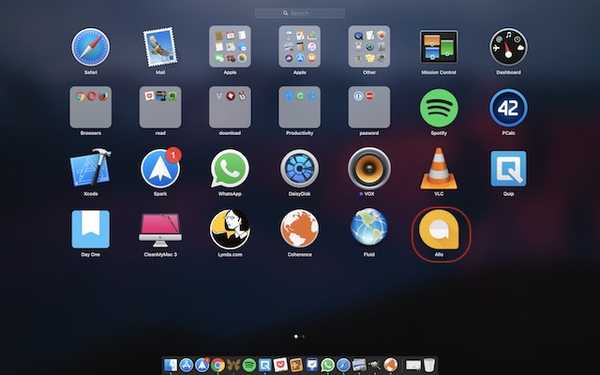
6. När du startar appen, måste du logga in på det innan du kan använda det. Skanna bara QR-koden med din Allo-app (precis som i Chrome-självstudien). Så ser appen ut på mitt skrivbord.
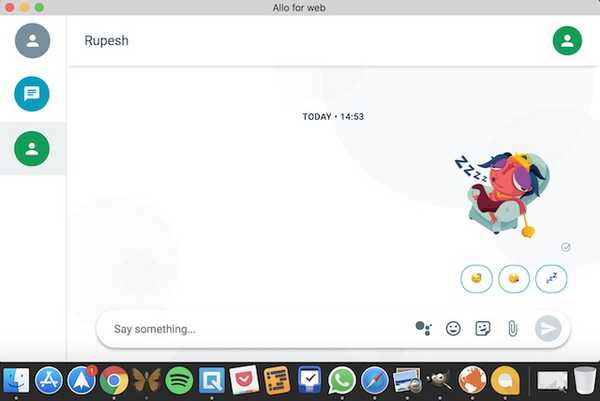
SE OCH: Google Allo vs WhatsApp: Hur den nya Google Smart Messaging-appen går
Använd Allo på PC och Mac
Även om webbversionen av Allo-appen inte är fullt funktionell (eftersom den bara fungerar med Chrome och Android) är detta ett steg i rätt riktning. Till Google startar skrivbordsapparna kan du också använda metoderna som nämns ovan för att skapa en åt dig. Det är inte mycket annorlunda än att använda WhatsApp på din PC eller Mac, eftersom det också känns som en port i sin egen webbversion. Låt oss veta dina tankar om Google Allo-appen i kommentaravsnittet nedan. Också, nu när den har en webbversion, är du mer benägna att använda den än tidigare? Släpp ner dina tankar om ämnet nedan.















